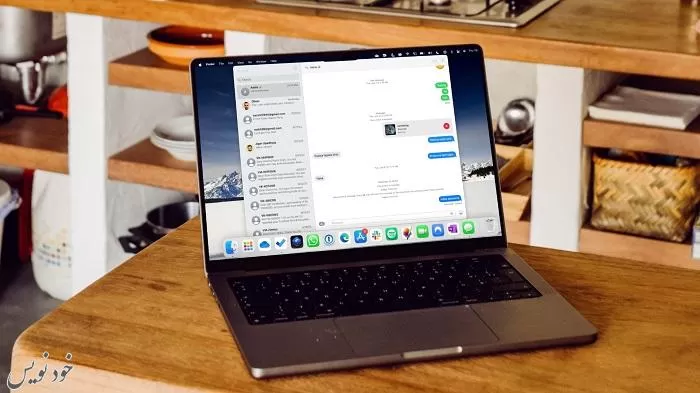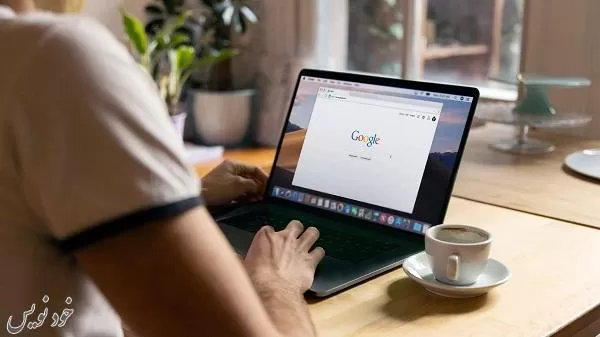آموزش حذف صدا از فیلم
گاهی اوقات ممکن است بنابر دلایل مختلفی صدای فیلم مناسب نباشد و تصمیم بگیریم تا صدا را از روی فیلم حذف کنیم. با این وجود شاید تصور کنید که برای انجام این فرایند نیاز به ابزارهای حرفه ای و حجیم داریم که باید بر روی گوشی و یا کامپیوتر نصب کنیم. اما این در حالی است که ابزارهایی وجود دارند که شما بدون نصب برنامه خاصی می توانید بصورت آنلاین از آن استفاده کنید. به همین دلیل در ادامه این گزارش از بخش تکنولوژی پلاس وی قصد داریم شما را با ابزار کارآمد و بسیار سریع برای حذف صدا از فیلم آشنا سازیم. همراه ما باشید.
توجه مهم : در میان ابزارهایی که در این زمینه وجود دارند، ما صرفا یک ابزار را تصمیم به معرفی داریم که تمام تست های مربوطه را در آن انجام داده ایم و با استفاده از آن نیاز به ابزارهای دیگری ندارید. همچنین این ابزار هم در گوشی و هم در کامپیوتر قابل استفاده است و تنها فقط به یک مرورگر نیاز دارد.

1. ابتدا وارد بخش بی صدا کردن فیلم در وب سایت EZGIF شوید. بعد از وارد شدن با پنجره ذیل روبرو خواهید شد که در این بخش می بایست فیلم مورد نظر خود را انتخاب و آپلود کنید. با این وجود 3 بخش در تصویر ذیل قرار دارند که در ادامه توضیحات کامل را بر اساس شماره گذاری انجام شده داده ایم؛
- با انتخاب این گزینه وارد فایل منیجر یا همان مدیریت فایل ها خواهید شد. از این رو اگر فیلمی را از قبل دانلود و ذخیره کرده اید، می بایست بر روی این گزینه کلیک کنید تا فیلم را انتخاب کنید.
- اما اگر فیلم را دانلود نکرده اید و صرفا آدرس URL آنرا دارید، باید در قسمت کادر مشخص شده، آدرس URL را وارد کنید.
- در این بخش شما فیلم مورد نظر خود را به 2 شیوه ای که ذکر شد، انتخاب کرده اید. هم اکنون باید گزینه آبی رنگ Upload video را انتخاب کنید تا فیلم موردنظر شما در وب سایت مذکور آپلود شود.
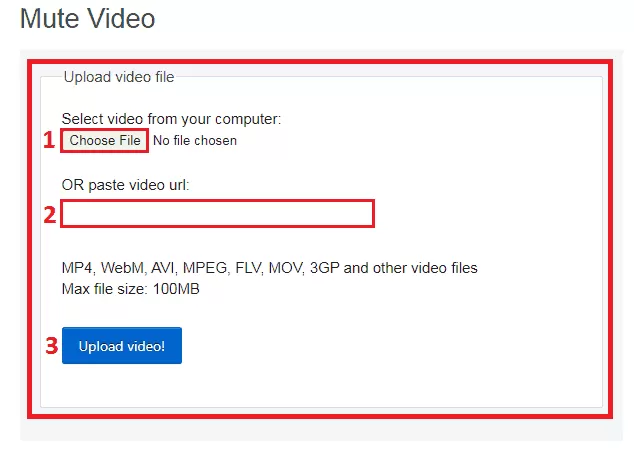
2. بعد از آپلود کامل فیلم موردنظر، وارد پنجره جدیدی خواهید شد که طبق تصویر ذیل می باشد. توجه کنید این مرحله برای ویرایش فیلم انتخاب شده است. بدین معنا که اگر تصمیم به چرخاندن فیلم، برش فیلم، تغییر ابعاد و... دارید، می توانید از این بخش اقدام کنید. توجه کنید که هنوز فیلم بی صدا نشده است. از این رو اگر فیلم آپلود شده نیاز به ویرایش به خصوصی ندارد، در قسمت پایین فیلم، بر روی گزینه Mute video کلیک کنید.
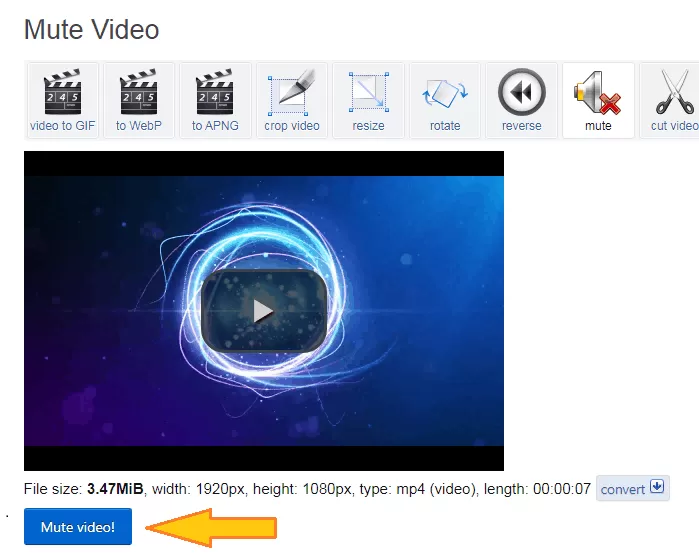
3. هم اکنون فرآیند بی صدا شدن و یا حذف صدا از فیلم شروع می شود و بعد از آنکه فیلم شما بی صدا شد، می توانید آنرا به شیوه ذیل مشاهده کنید. از این رو اگر با فیلم بی صدا شده مشکلی ندارید، آماده دانلود است که با انتخاب گزینه مشخص شده Save، فیلم شروع به دانلود خواهد کرد که به میزان حجم فیلم باید صبر کنید تا فرایند دانلود صورت گیرد.
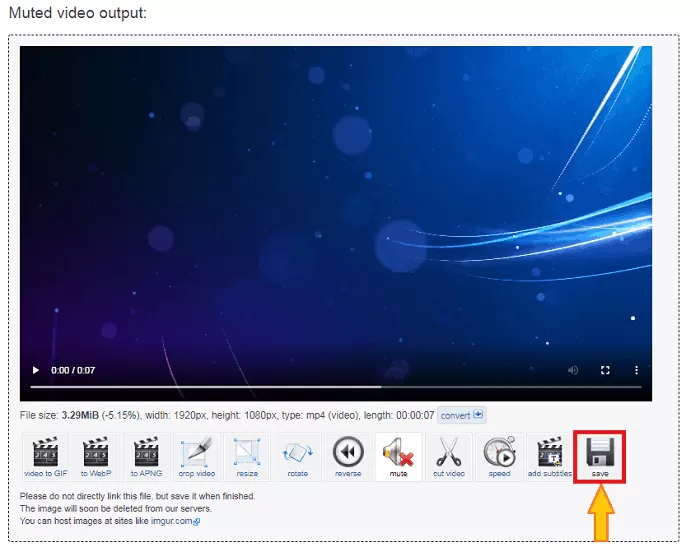
اینک فایل مدنظر شما بصورت کامل بی صدا شده است و در بخش دانلودها می توانید آنرا مشاهده نمایید.